
Мазмуну:
- 1 -кадам: Мен идеямды кайдан алдым
- 2 -кадам: 1 -кадам: Моторуңузду орнотуңуз
- 3-кадам: 2-кадам: Зымдарыңызды H-Bridgeге туташтырыңыз
- 4-кадам: 3-кадам: Эркекти H-көпүрөсүндөгү Femal Wiresге кошуңуз
- 5 -кадам: 5 -кадам: Код менен туташуу
- 6 -кадам: 6 -кадам: Түзмөктө Buggy көзөмөлдөө
- 7 -кадам: 6 -кадам: Видео
- Автор John Day [email protected].
- Public 2024-01-30 10:40.
- Акыркы өзгөртүү 2025-01-23 14:51.

Робот Багги Raspberry Pi менен жасоо абдан оңой, анткени сиз процедураны аткарасыз, анткени бул маанилүү болот.
Мен чагылдыра турган темалар:
- Мен бул идеяны кайдан таптым жана ар кандай өзгөртүүлөр (шилтемелер берилет)
- Материалдар
- Кадам -кадам процедурасы (Сүрөттөр берилет)
- Robot Buggy иштеп жаткан акыркы видео
1 -кадам: Мен идеямды кайдан алдым

Мен өз оюмду Raspberry Pi долбоорунун сайтынан алдым. Мен негизинен мага жардам берүү үчүн ошол веб -сайттагы кадамдарды колдондум. Бул жакка баргыңыз келсе, шилтеме:
projects.raspberrypi.org/en/
Веб -сайттагы кадамдар абдан татаал, ошондуктан мен сизге бул инструктивдүү кадамдарды көрсөтөм. Кел, баштайлы!
2 -кадам: 1 -кадам: Моторуңузду орнотуңуз

Биринчи кадам негизинен эң оңой. Болгону, зым моторлоруңузду Эркекти Аял зымдардан ажыратуу үчүн туташтыруу керек. Жөн эле сүрөттү караңыз.
3-кадам: 2-кадам: Зымдарыңызды H-Bridgeге туташтырыңыз
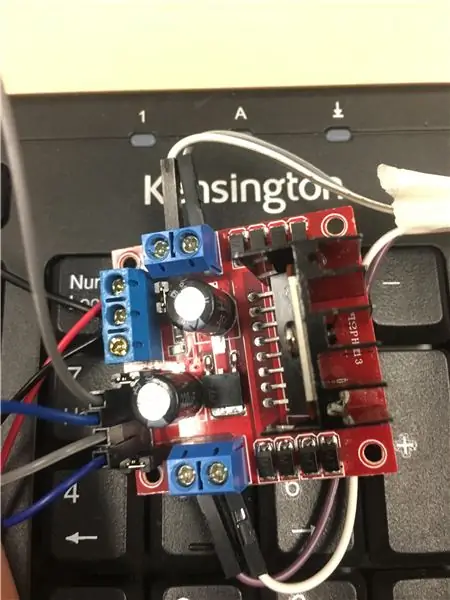
Сиз зымдарыңызды капталдарындагы H-көпүрөсүнө туташтырышыңыз керек. Бул кадам үчүн зымдарды орното турган бураманы бошотуу үчүн сизге отвертка керек болот. Жөн эле сүрөттү караңыз. (Аны эки жагында 2 порту бар капталга коюуну тактаңыз).
4-кадам: 3-кадам: Эркекти H-көпүрөсүндөгү Femal Wiresге кошуңуз
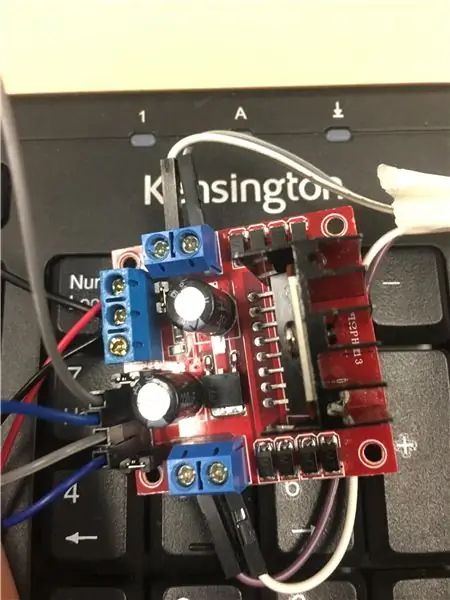
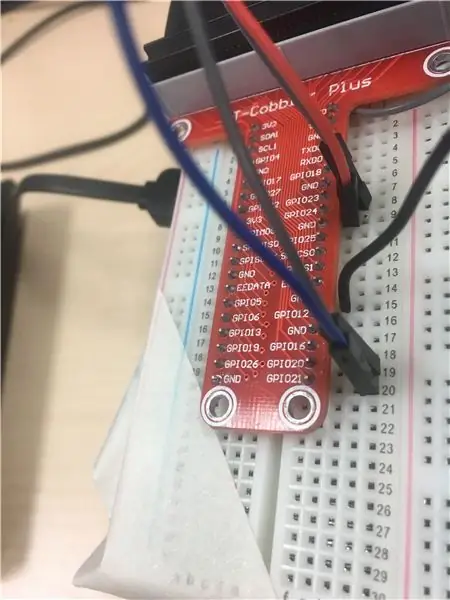
Сиз казыктарга ургаачы зымдарга эркекти кошушуңуз керек болот. Андан кийин, бул зымдарды GPIO казыктарына туташтыруу керек болот. Андан кийин, сиз H-Bridge'иңизге батарея туташтыргычынан жерди жана кубатты кошосуз. Бул ушул сыяктуу көрүнүшү керек. Сиз ошондой эле портко дагы бир жерди кошосуз, бирок ал зым сиздин тактаңызда жерге түшөт. Ошентип, жердеги 2 зым бар, бири сиздин нан тактаңыздан, экинчиси батарея туташтыргычынан.
5 -кадам: 5 -кадам: Код менен туташуу
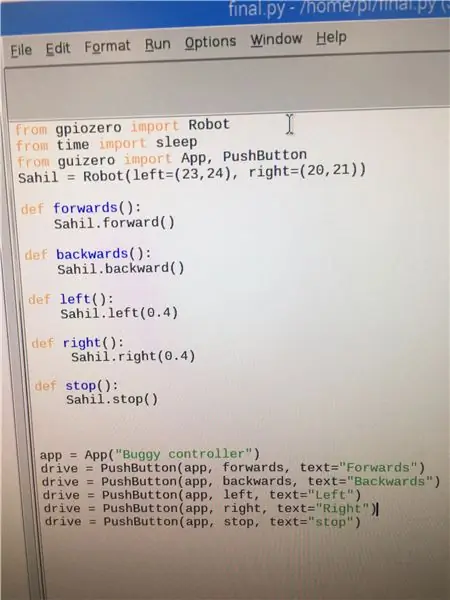
Жогорудагы сүрөттөгү кодду көчүрүү. Нан тактасын пиңизге туташтырышыңыз керек болот. Муну бүтүргөндөн кийин, мониторго туташуучу зымдарды каалабасаңыз, VNC карагычын жана батареянын пакетин колдонушуңуз керек болот. Бирок азырынча жогорудагы кодду көчүрүп алыңыз. Мен кийинки кадамда VNC көрүүчүнү түшүндүрөм.
6 -кадам: 6 -кадам: Түзмөктө Buggy көзөмөлдөө
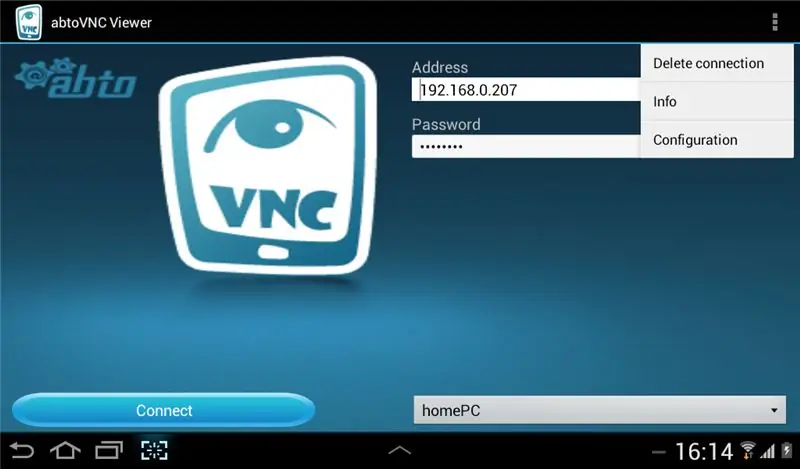
Сиз телефонуңуздагы катаны көзөмөлдөй аласыз. Жөн гана VNC көрүүчүнү жүктөп алыңыз. Компьютериңизден sudo "hostname -I" буйругун жазасыз. Ал жерден сиз IP дарегин аласыз, андан кийин телефонуңузга ошол даректи киргизесиз. Ушул сыяктуу эле, сизди тынчсыздандыра турган кошумча зымдар жок, компьютериңизден телефонуңузга чейин баарына кире аласыз. Сизге ошондой эле кубат пакети керек болот.
7 -кадам: 6 -кадам: Видео
Бул жерде Robot Buggy иштеп жаткан видео. Кызыктуу көрүнүшү үчүн, нан панелине LED сыяктуу кошумча компоненттерди кошсоңуз болот!
Сунушталууда:
Санариптик Максаттуу Робот Робот "Жиндүү Карусель": 9 кадам

Санариптик Максаттуу Робот Робот "Жиндүү Карусель": Баарына салам. 3D принтерин алуу менен, бул мага балдар үчүн робототехника жаатындагы өнүгүүлөрүмдүн жаңы деңгээлине чыгууга мүмкүнчүлүк берди. Учурда мен прототиптин максатын иштеп чыктым. Мен аны жиндердин карусели деп атадым. Идея
Баланстоочу робот / 3 дөңгөлөк робот / STEM робот: 8 кадам

Баланстоочу робот / 3 дөңгөлөктүү робот / STEM роботу: Биз мектептерде жана мектептен кийинки билим берүү программаларында билим берүү үчүн аралаш балансташтырууну жана 3 дөңгөлөктүү роботту курдук. Робот Arduino Unoго негизделген, колдонуучу калкан (курулуштун бардык деталдары келтирилген), Li Ion батарейкаларынын пакети (бардык курулуш
КАНТИП ЖЫГЫМДУУ ЖЫГАЧ РОБОТ КОЛУН ЧОГУЛСА БОЛОТ (3 -БӨЛҮК: РОБОТ АРКАСЫ) - МИКРОГО ТҮЗҮЛГӨН: БИТ: 8 Кадам

КАНТИП ИШТЕГЕН ЖЫГАЧ РОБОТ КОЛУН ЧОГУЛСА БОЛОТ (3 -БӨЛҮК: ROBOT ARM) - МИКРОГО ЖАЗЫЛЫП: BITN: Кийинки орнотуу процесси тоскоолдуктарды болтурбоо режимин аяктоого негизделген. Мурунку бөлүмдөгү орнотуу процесси линияны көзөмөлдөө режиминдеги орнотуу процесси менен бирдей. Анда Анын акыркы формасын карап көрөлү
КАНТИП ЖЫГАЧТУУ РОБОТ КОЛУН ЧОГУЛУШУ КЕРЕК (2 -БӨЛҮМ: Тоскоолдукту болтурбоо үчүн РОБОТ) - МИКРОГО БАЗЫЛГАН: БИТ: 3 кадам

КАНТИП ЖЫГАЧТУУ РОБОТ КОЛУН ЧОГУЛУШУ КЕРЕК (2-БӨЛҮМ: Тоскоолдукту болтурбоо үчүн РОБОТ)-МИКРОГО ТУЗУЛГАН: БИТ: Буга чейин биз Armbitти линияны көзөмөлдөө режиминде киргизгенбиз. Андан кийин, тоскоолдуктардан качуу үчүн Armbitди кантип орнотууну тааныштырабыз
Робот робот кол кап менен башкарылат: 6 кадам (сүрөттөр менен)

Мээлей менен башкарылган роботтук кол: Максаты: Бүтүрүү үчүн долбоор түзүп, тажрыйбага ээ болуу жана көйгөйлөрдү чечүү Outline-3-D роботтору менен басылган " колун”башкаруу үчүн колкапты колдонуп, arduino аркылуу туташыңыз. 3-D басылган колдогу муундардын ар биринде серво бар, ал
